När man redigerar ett textdokument i Microsoft Word så måste man först och främst tala om för programmet vilken text i dokumentet man avser att göra ändringar på. Det gör man genom att markera texten.
Med musklick i marginalen.
- Markera en textrad: Ställ muspekaren till vänster om textraden så att muspekaren lutar mot raden. Klicka en gång framför raden för att markera den.
- Markera ett helt stycke: Ställ muspekaren till vänster om aktuellt stycke så att den lutar mot stycket. Dubbelklicka med vänster musknapp för att markera hela stycket.
- Markera hela dokumentet: Ställ muspekaren till vänster om ett stycke så att den lutar mot stycket. Trippelklicka med vänster muspekare. Nu ska all text i dokumentet markeras.
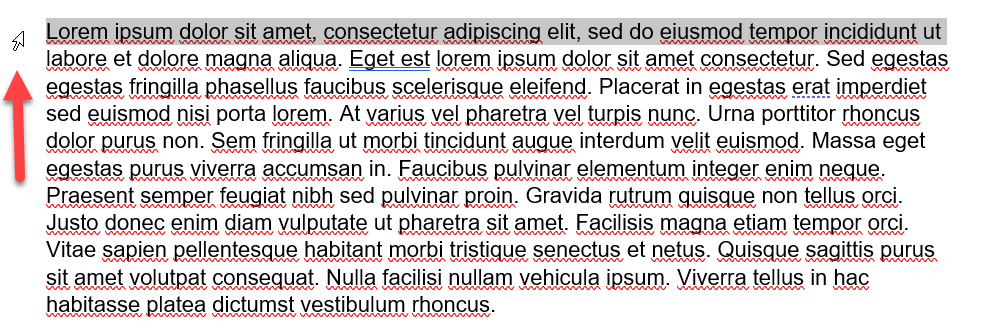
Markera med musklick i stycket.
- Markera ett ord i texten: Du kan enkelt markera ett ord i texten genom att dubbelklicka i ordet.
- Markera stycket: För att markera hela stycket kan du trippelklicka i stycket.
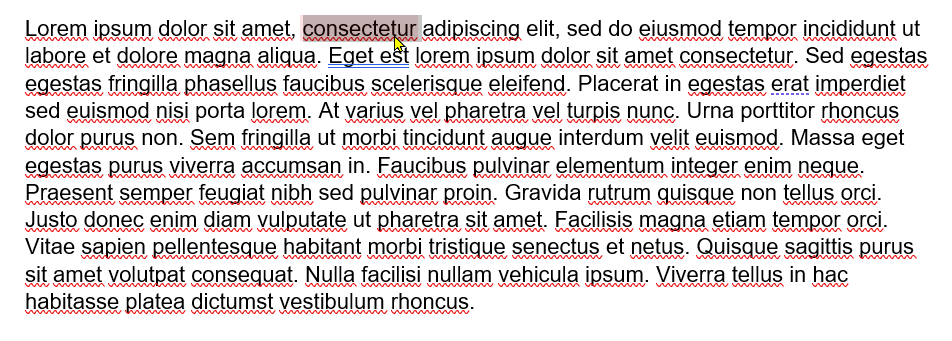
Markera med tangentbordet.
- Markera hela texten: Tryck CTRL + A på tangentbordet.
- Markera en rad i taget: Tryck SHIFT + PIL NER för att markera aktuell rad och raderna nedanför markören, en rad i taget. Fortsätt att trycka PIL NER om du vill markera flera rader. Tryck SHIFT + PIL UPP för att markera aktuell rad och raderna ovanför markören.
- Markera ett tecken i taget. Tryck SHIFT + PIL HÖGER för att markera tecken till höger om markören. Tryck SHIFT + PIL VÄNSTER för att markera tecken till vänster om markören.
- Markera ett tecken i taget. Tryck SHIFT + PIL HÖGER för att markera tecken till höger om markören. Tryck SHIFT + PIL VÄNSTER för att markera tecken till vänster om markören.
- Markera ett helt stycke: Tryck CTRL + SHIFT + PIL NER för att markera stycket nedanför markören. Tryck CTRL + SHIFT + PIL UPP för att markera stycket ovanför markören.
Tips!
När du har läst detta har du kanske noterat att det är viktigt var du har placerat markören i dokumentet innan du markerar din text.

